通过Cadence学拉扎维的第0天 |
您所在的位置:网站首页 › cadence导入gds文件 › 通过Cadence学拉扎维的第0天 |
通过Cadence学拉扎维的第0天
|
通过Cadence学拉扎维的第0天-工艺库的导入+新建工程并画图(以共源电路为例)
不妨点赞关注收藏我直接重开了导入库新建工程并画图(以共源电路为例)第一期over
不妨点赞关注收藏
我直接重开了
总觉得自己动手太少,总是在学理论,突然想着把书里的电路在Cadence里实现一遍,但愿能坚持下去。由于太久没用Cadence,于是又开始把老师的教程看了一遍。还好老师还没解散群,赶紧下载教程。 导入库总思想:通过共享文件夹实现导入工艺库。 1.点画红线处,选“设置” 1.新建lib用来画电路,我命名为example1,因为要用L35P因此选第二项。此时在work就会生成example1的文件夹 vdd(只是个名字,并不具有电压、vdc、gnd、res(电阻)来自analogLib;管子来自L35P; 同名会连在一起。 PS:在桌面的work文件夹可以看到自己新建的lib;为了导出电路,可以把文件夹放到共享文件夹就可以在win看到了。 第一期over明天答辩,下一期是仿真教程 |
【本文地址】
今日新闻 |
推荐新闻 |
 2.添加共享文件夹路径,这个路径是指自己原Windows里的。也就是说先在Windows里建个文件夹,再在这里添加它为共享文件夹。
2.添加共享文件夹路径,这个路径是指自己原Windows里的。也就是说先在Windows里建个文件夹,再在这里添加它为共享文件夹。  名称是指在虚拟机里这个文件夹的名字,但不知道为啥添加后名字自己变为eda_share,不过可以在属性中修改,但一定要记得点“确定”
名称是指在虚拟机里这个文件夹的名字,但不知道为啥添加后名字自己变为eda_share,不过可以在属性中修改,但一定要记得点“确定”  在这里面也可以看到这个共享文件夹,filesystem-mnt-hgfs
在这里面也可以看到这个共享文件夹,filesystem-mnt-hgfs  3.把库放到win下的共享文件夹中
3.把库放到win下的共享文件夹中  没保存草稿,中午电脑睡眠,下午来给我黑屏,重启还好网页恢复出来内容还在,不然就还没开始就结束了 保存很重要,但要是有个新电脑就更好 然后就可以在虚拟机看到这个文件夹
没保存草稿,中午电脑睡眠,下午来给我黑屏,重启还好网页恢复出来内容还在,不然就还没开始就结束了 保存很重要,但要是有个新电脑就更好 然后就可以在虚拟机看到这个文件夹  新建一个工作文件夹work,把L35P放进去
新建一个工作文件夹work,把L35P放进去  4.导入库到软件里,要导入两个文件.tf和.scs
4.导入库到软件里,要导入两个文件.tf和.scs 
 打开l35p.v3.scs可以看到所含器件的模型
打开l35p.v3.scs可以看到所含器件的模型  在work里打开cadence,桌面界面右键鼠标-open terminal-ls(显示所在位置的所有文件)-cd Desktop(打开桌面)-cd work-icfb&(打开cad,省略写)
在work里打开cadence,桌面界面右键鼠标-open terminal-ls(显示所在位置的所有文件)-cd Desktop(打开桌面)-cd work-icfb&(打开cad,省略写) 
 此时只有软件自带的一些库 然后file-new library-命名新的lib-找到work里刚才的.tf所在的文件夹,ok
此时只有软件自带的一些库 然后file-new library-命名新的lib-找到work里刚才的.tf所在的文件夹,ok 
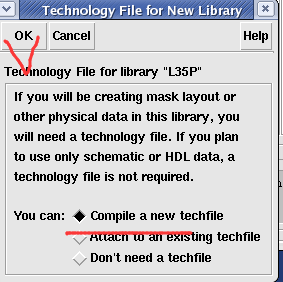 要找到.tf路径写上去,最后加上文件名-ok
要找到.tf路径写上去,最后加上文件名-ok 

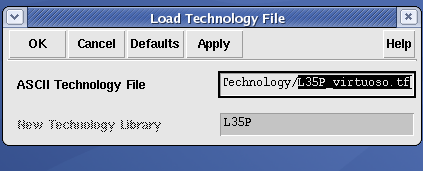 导入成功就完事了
导入成功就完事了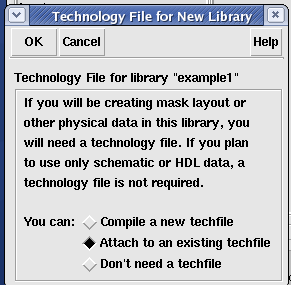
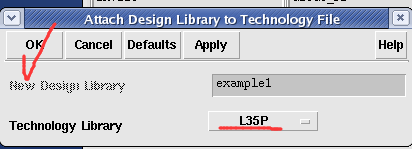 2.给example1新建一个叫做cs_apm的版图(schematic)的cell PS:在同一个lib下可以新建cell view来画新的版图
2.给example1新建一个叫做cs_apm的版图(schematic)的cell PS:在同一个lib下可以新建cell view来画新的版图  3.画图,基础操作自行百度
3.画图,基础操作自行百度 